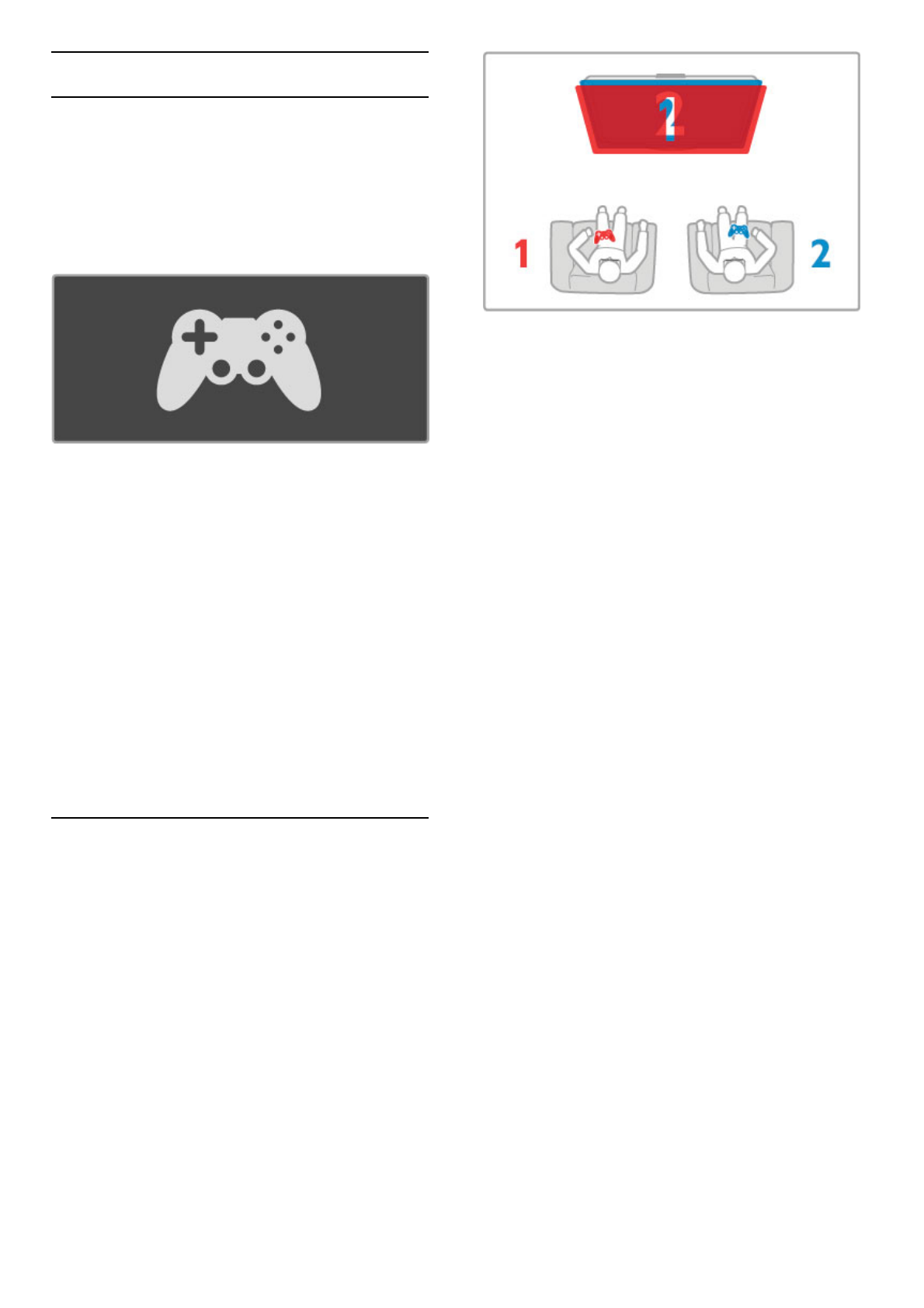3.5 Games
Een game spelen
Een gameconsole toevoegen
Selecteer Uw apparaten toevoegen in het hoofdmenu om de
console toe te voegen aan het hoofdmenu, zodat u deze later
gemakkelijk kunt kiezen. Wanneer u een gameconsole aan het
hoofdmenu toevoegt, selecteert u Game wanneer naar het type
apparaat wordt gevraagd. Wanneer uw gameconsole een EasyLink
HDMI-CEC-apparaat is, wordt het wellicht automatisch
toegevoegd aan het hoofdmenu.
Smart instelling - Game
Met de Smart beeld-instelling Game worden de ideale game-
instellingen ingesteld voor de TV zonder beeldvertragingen.
Wanneer de gameconsole als Game is toegevoegd aan het
hoofdmenu, schakelt de TV automatisch over naar de game-
instelling.
Als uw gameconsole automatisch als een Blu-ray Disc-speler of
als een DVD-speler is toegevoegd aan het hoofdmenu, dient u
de Smart beeld-instelling in te stellen op Game voordat u begint
te spelen.
U schakelt de Smart beeld-instelling over naar Game door op t
ADJUST te drukken, Smart beeld > Game te selecteren en op
OK te drukken. De TV is nu klaar voor het spelen van games.
Vergeet niet terug te schakelen naar uw gebruikelijke Smart
beeld-instelling als u uitgespeeld bent.
U vindt meer informatie over het aansluiten van een
gameconsole in Help > Aansluitingen > Meer apparaten
aansluiten > Game of HD-game.
Gamen met twee spelers
Sommige games kunnen met meerdere spelers worden gespeeld
en met een gesplitst scherm. Op deze TV kunt u twee volledige
schermweergaven op één scherm weergeven. Twee spelers kijken
naar dezelfde TV, maar zien twee verschillende schermen om de
game te spelen. De TV maakt hiervoor gebruik van 3D-
technologie. Om de schermen te kunnen bekijken, heeft elke
speler een 3D-bril nodig.
Wat hebt u nodig...
Gebruik bij deze TV de Active 3D-bril- Philips PTA516 (apart
verkrijgbaar).
Om met een gesplitst scherm voor twee spelers te kunnen
gamen, moet de gameconsole met HDMI zijn verbonden.
Een game met twee spelers starten
1 Selecteer de gameconsole in het hoofdmenu en druk op OK.
2 Start de game op de gameconsole en selecteer de modus voor
meerdere of twee spelers. Selecteer de modus voor gesplitste
schermweergave.
3 Druk op de TV op t ADJUST en selecteer 2 spelers.
4 Selecteer het formaat waarin de game met gesplitst scherm op
de TV wordt weergegeven, Naast elkaar of Boven/onder, en
druk op OK. Op de TV worden twee volledige schermen
weergegeven.
Om de twee verschillende schermen te kunnen bekijken, moet u
de 3D-bril opzetten.
Als u het scherm van speler 1 of speler 2 wilt weergeven, drukt
u op de selectietoets Player 1/2 op de bril.
Gesplitste schermweergave in- en uitschakelen
In de gesplitste schermweergave voor twee spelers kunt u tussen
de gesplitste schermweergave en de gecombineerde weergave
schakelen om het gamemenu of de scores te zien.
Druk op OK op de afstandsbediening van de TV om te schakelen
tussen de verschillende weergaven.
Gamen met twee spelers stopzetten
Als u de gesplitste schermweergave voor twee spelers wilt
stopzetten, drukt u op h (Hoofdmenu) en selecteert u een
andere activiteit.
Details
Om Gamen met twee spelers in het menu beschikbaar te maken,
selecteert u in hetzelfde menu 3D, vervolgens 2D in de lijst en
drukt u op OK.